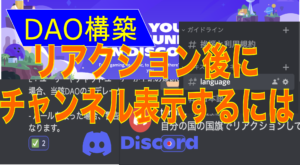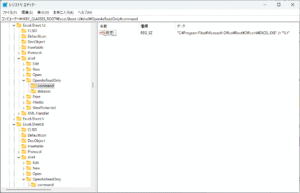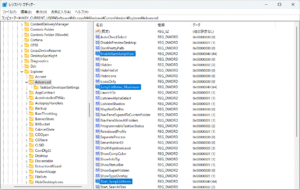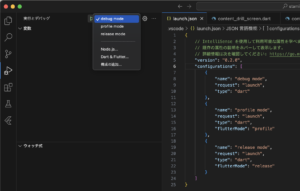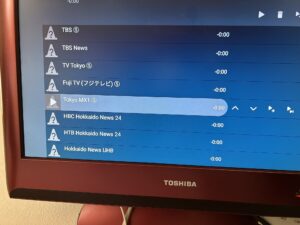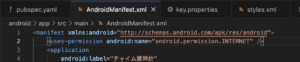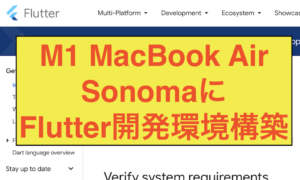スマホにアプリを入れておくだけで、簡単に仮想通貨を稼げるアプリはいくつかありますが、その中の「Nodle Cash(NODL)」という仮想通貨のウォレットは、スマホの端末ごとにあるわけですが、PCの場合は、どうやって作るんだろうか?と疑問が出たので調べてみました。公式動画で説明されているのですが、少し古いようなので実際にやってみました。
基本的にパソコンで操作します。※ここではMacで操作します。
ブラウザに拡張機能「polkadot-js extension」をインストールする
↓まずこのサイトにアクセスする
https://nodleprotocol.io/#/explorer
↓こんな感じのページが表示されます。(以下のブラウザはChromeを使用します)
※Edgeなどでは表示が異なるため、必ずChromeで実施しましょう。
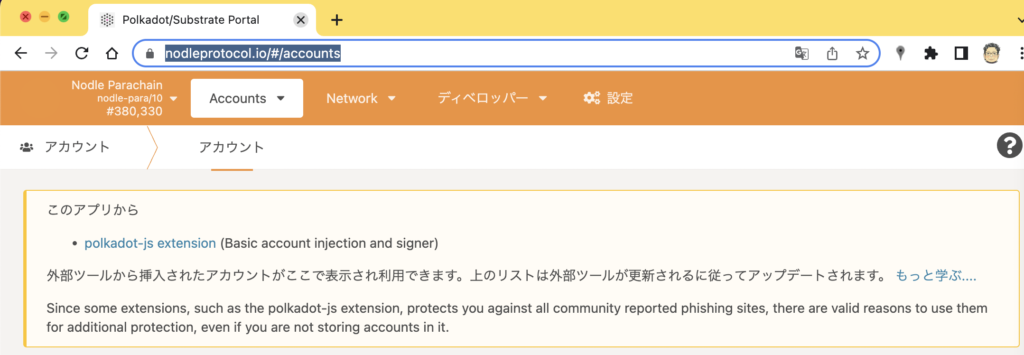
下記のリンクをクリックする。

「Chromeに追加」ボタンをクリックする。
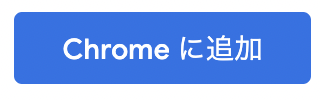
下記のようなダイアログが表示されるので、「拡張機能を追加」ボタンをクリックする。
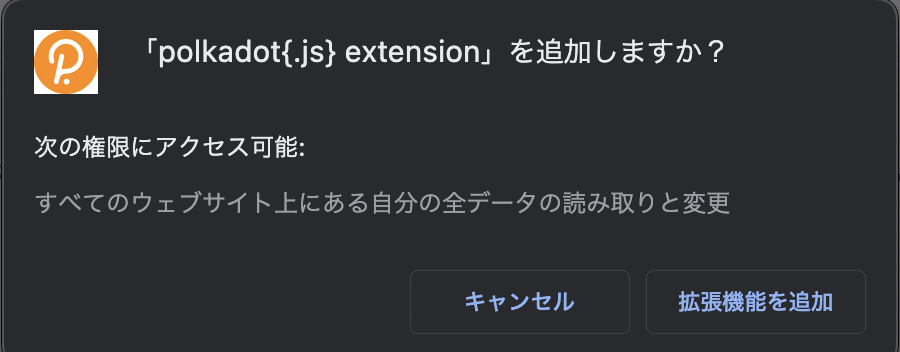
アカウントを作成する
ブラウザのアドレスバーの右に追加された拡張機能のオレンジ色のPマークをクリックし、出てきた説明を読んで、「Understood, let me continue(了解しました)」ボタンをクリックする。
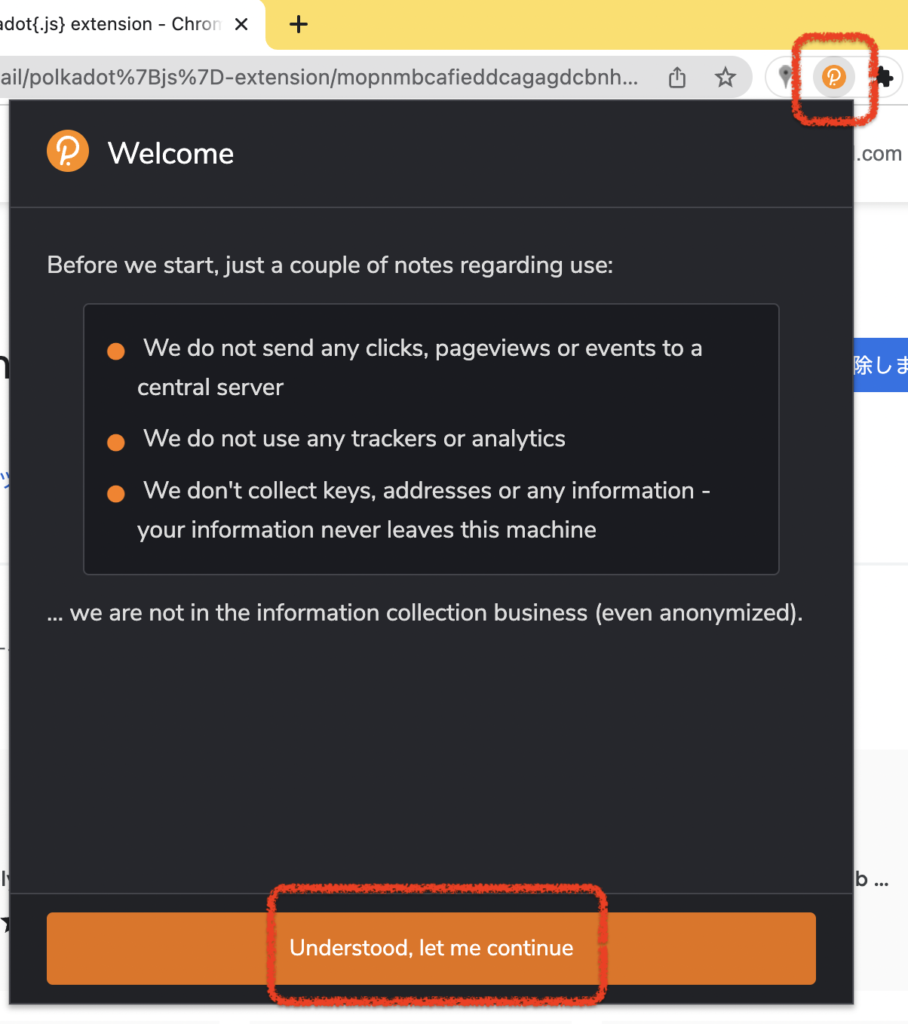
ちなみに日本語訳すると下記のような感じです。
Before we start, just a couple of notes regarding use:
- We do not send any clicks, pageviews or events to a central server
- We do not use any trackers or analytics
- We don’t collect keys, addresses or any information – your information never leaves this machine
… we are not in the information collection business (even anonymized).
Understood, let me continue
始める前に、使用上の注意点をいくつか:
- クリック数、ページビュー数、イベント数を中央サーバーに送信することはありません。
- トラッカーやアナリティクスは一切使用していません。
- 私たちは、キー、アドレス、その他の情報を収集しません。
…私たちは、情報収集ビジネス(匿名化も含む)を行っていません。
了解しました
下記のようなダイアログが表示されます。
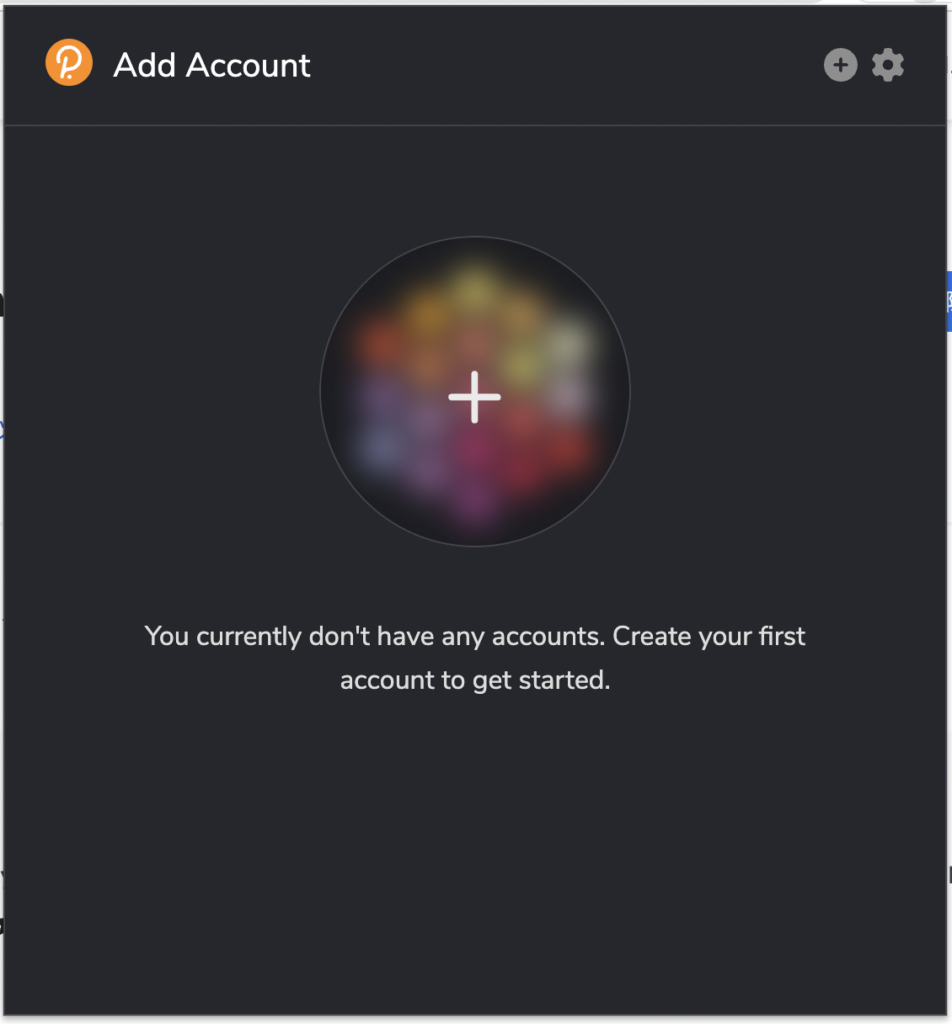
ちなみに日本語訳すると以下のような感じです。
Add Account
You currently don’t have any accounts. Create your first account to get started.
アカウント追加
現在、あなたはアカウントをお持ちではありません。最初のアカウントを作成して、始めましょう。
右上の「+」ボタンをクリックし、「Create new account」をクリックする。
※動画によると真ん中の「+」ボタンをクリックするようですが、反応しなかったため右上のボタンを押しました。
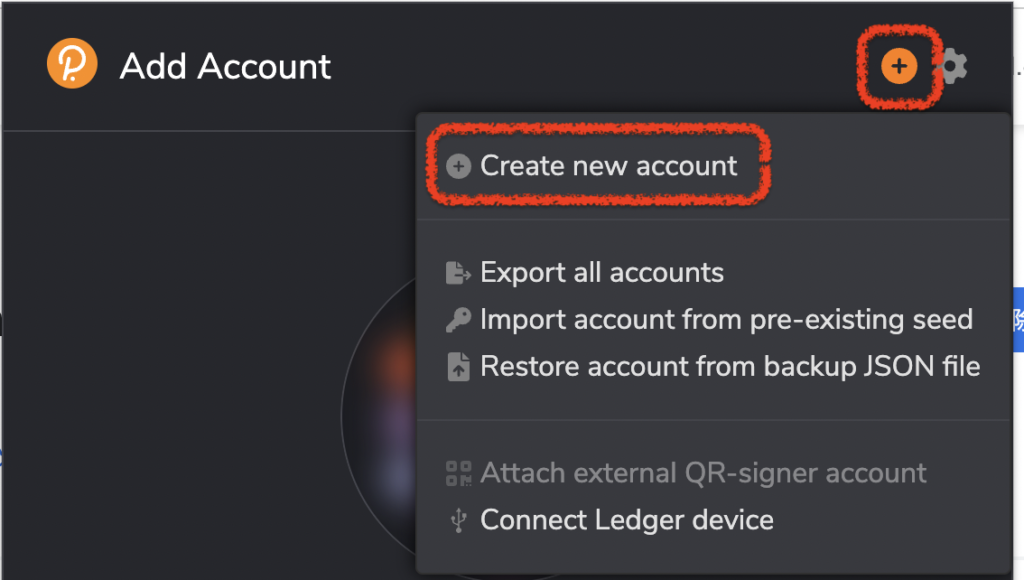
下記のようなダイアログが表示されます。
「<unknown>」の下にある数字とアルファベットが羅列された文字列と、その下の12個の記憶用単語の文字列をメモ帳などにコピペしておきましょう。
「I have saved my mnemonic seed safely.」のチェックを入れ、「Next step」のボタンをクリックする。
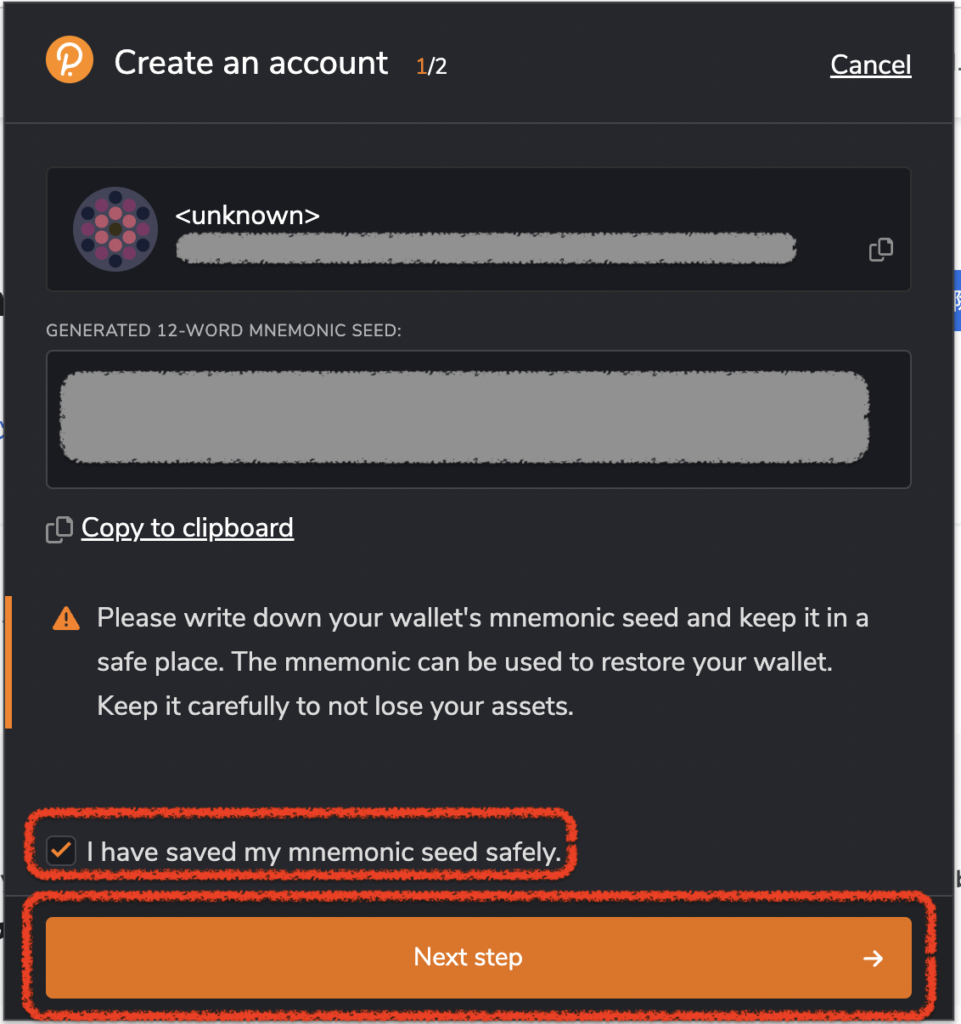
日本語訳は下記の通りです。
Create an account 1/2
<unknown>
xxxxxxxxxxxxxxxxxxxxxxxxxxxxxxxxxx
GENERATED 12-WORD MNEMONIC SEED:
xxx xxx xxx xxx xxx xxx xxx xxx xxx xxx xxx xxx
Copy to clipboard
Please write down your wallet’s mnemonic seed and keep it in a safe place. The mnemonic can be used to restore your wallet. Keep it carefully to not lose your assets.
I have saved my mnemonic seed safely.
Next step
アカウント作成 1/2
<未定>
xxxxxxxxxxxxxxxxxxxxxxxxxxxxxxxxxx
生成された12単語のニーモニックシード:
xxx xxx xxx xxx xxx xxx xxx xxx xxx xxx xxx xxx
クリップボードにコピーする
あなたのウォレットのニーモニックシードを書き留め、安全な場所に保管してください。このニモニックは財布を復元するために使用することができます。資産を失わないよう、大切に保管してください。
ニーモニックシードを無事に保存しました。
次のステップ
下記のような画面になり、それぞれ入力します。
| NETWORK | 変更せずにデフォルトのままにします。 |
| A DESCRIPTIVE NAME FOR YOUR ACCOUNT | 何用のアカウントなのか、自分が分かりやすくするための名前を入力します。 |
| A NEW PASSWORD FOR THIS ACCOUNT | このアカウントの任意のパスワードを決めて入力します。 |
| A NEW PASSWORD FOR THIS ACCOUNT | 決めた任意のパスワードに間違いがないか確認するため、再度同じパスワードを入力します。 |
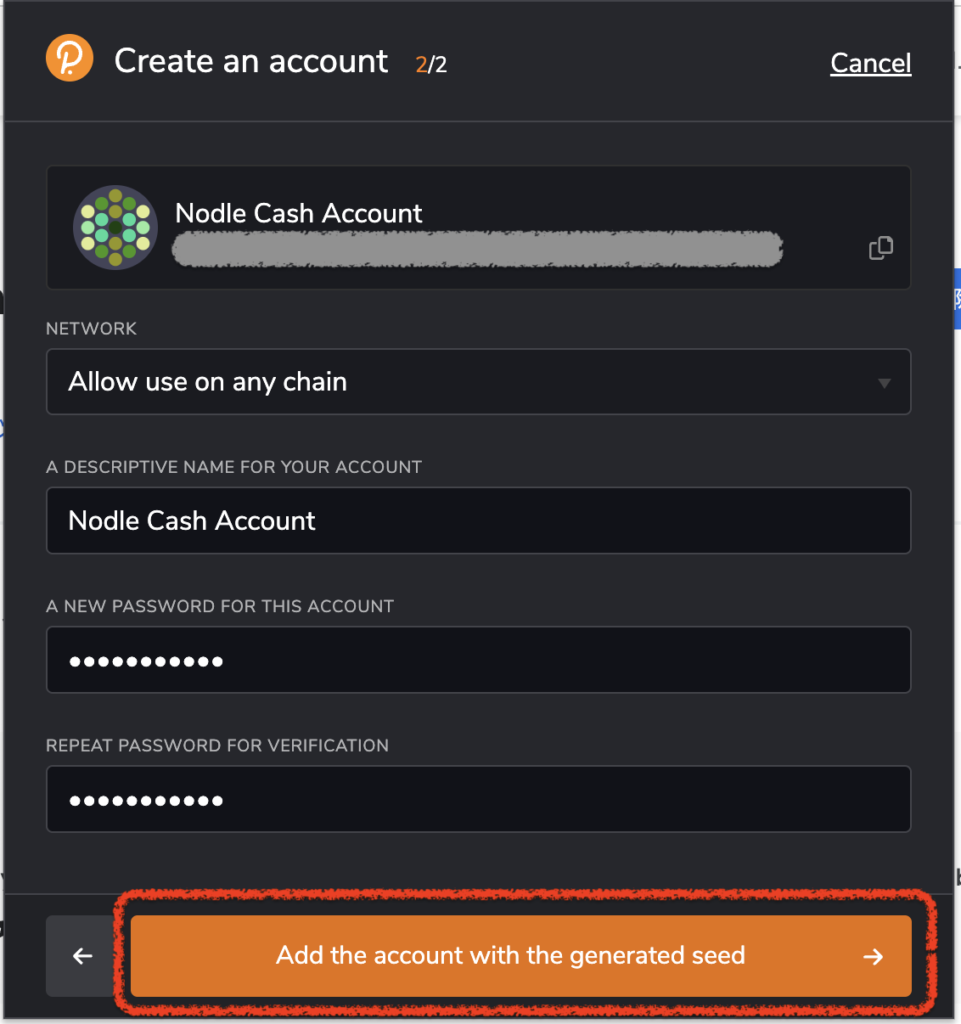
念の為、日本語訳を載せておきます。
Create an account 2/2
<unknown>
xxxxxxxxxxxxxxxxxxxxxxxxxxxxxxxxxx
NETWORK
Allow use on any chain
A DESCRIPTIVE NAME FOR YOUR ACCOUNT
A NEW PASSWORD FOR THIS ACCOUNT
REPEAT PASSWORD FOR VERIFICATION
Add the account with the generated seed
アカウントを作成する 2/2
<未定>
xxxxxxxxxxxxxxxxxxxxxxxxxxxxxxxxxx
ネットワーク
どのチェーンでも使用できるようにする
アカウントの説明的な名前
このアカウントの新しいパスワード
確認のため再度パスワード
生成されたシードでアカウントを追加する
アカウントが作成されたので、色覚検査のような絵柄のアイコンをクリックしてコピーします。
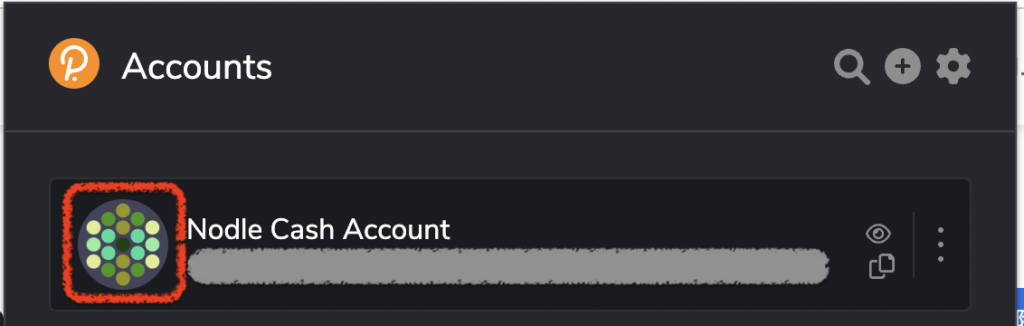
ブラウザタブで元の「https://nodleprotocol.io/#/accounts」のタブに戻り、ページを再読み込みする。
※WindowsならF5キー、Macならcommand+Rキーで再読み込みできます。
↓「Authorize」というアクセス許可を与えるためのダイアログが表示されるので、「Yes・・・」をクリックします。
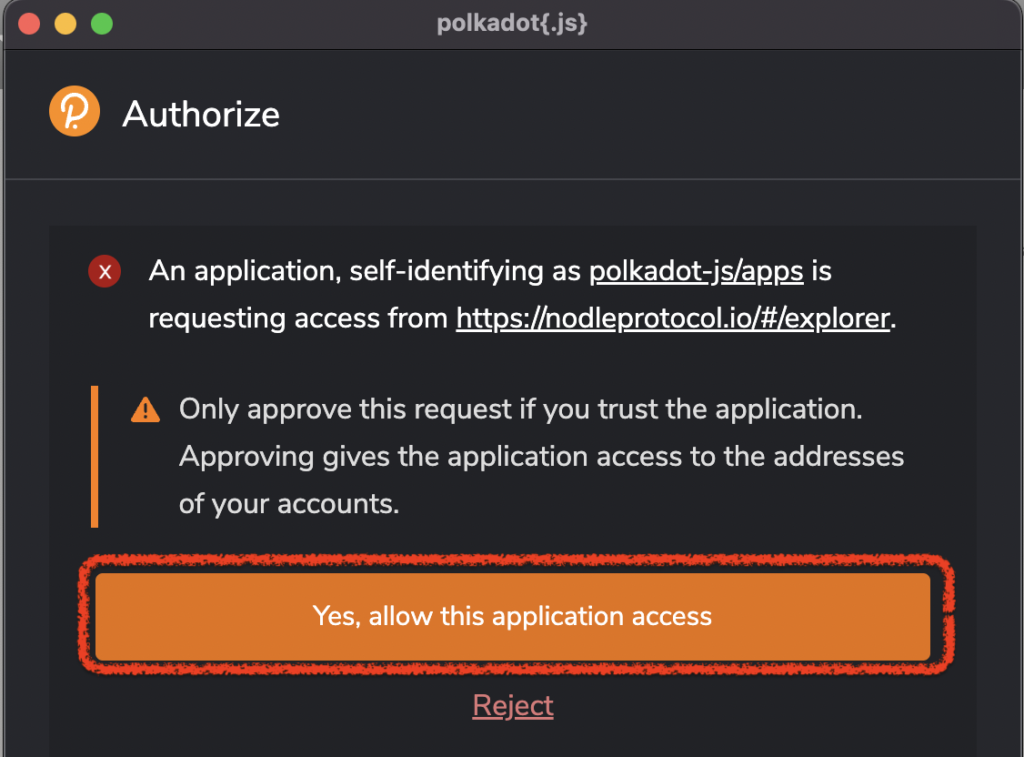
Authorize
An application, self-identifying as polkadot-js/apps is requesting access from https://nodleprotocol.io/#/explorer.
Only approve this request if you trust the application. Approving gives the application access to the addresses of your accounts.
Yes, allow this application access
Reject
権限の付与
polkadot-js/appsと名乗るアプリケーションが、https://nodleprotocol.io/#/explorer からのアクセスを要求しています。
このリクエストを承認するのは、そのアプリケーションを信頼できる場合のみにしてください。承認すると、そのアプリケーションはあなたのアカウントのアドレスにアクセスできるようになります。
はい、このアプリケーションのアクセスを許可します。
拒否する
Nodle Cash Wallet アドレスを確認する
正常にアカウントが作成されると、下記のような画面になります。
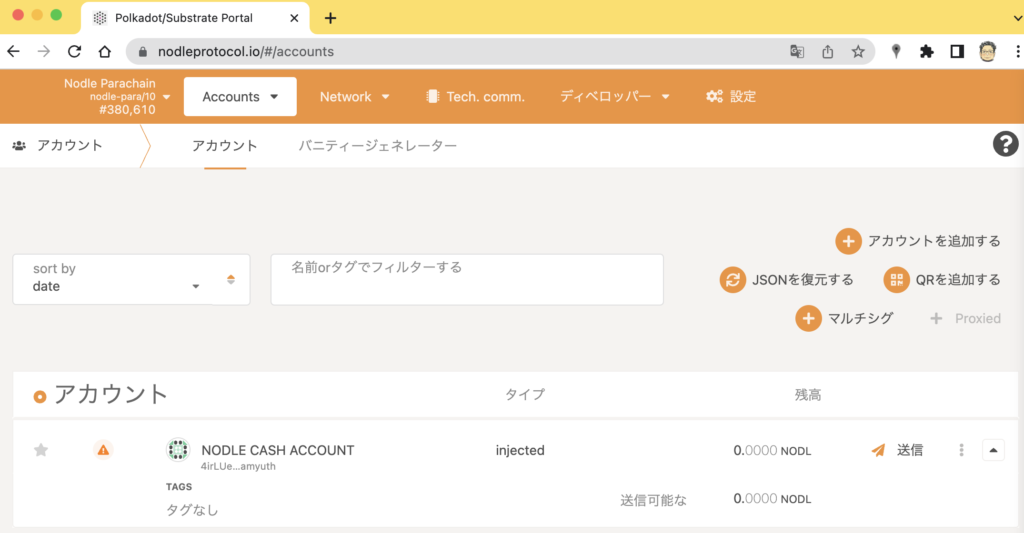
「NODLE CASH ACCOUNT」をクリックすると右ペインが表示されます。
「4irLUe・・・」と記載されている文字列がウォレットのアドレスです。(この時は半信半疑でしたが、後で送金してみて、きちんと着金していたので、確実です。)
ここでも幾何学模様のアイコンをクリックすると、ウォレットアドレスがコピーされるので、メモ帳などにコピペして保管しておきましょう。
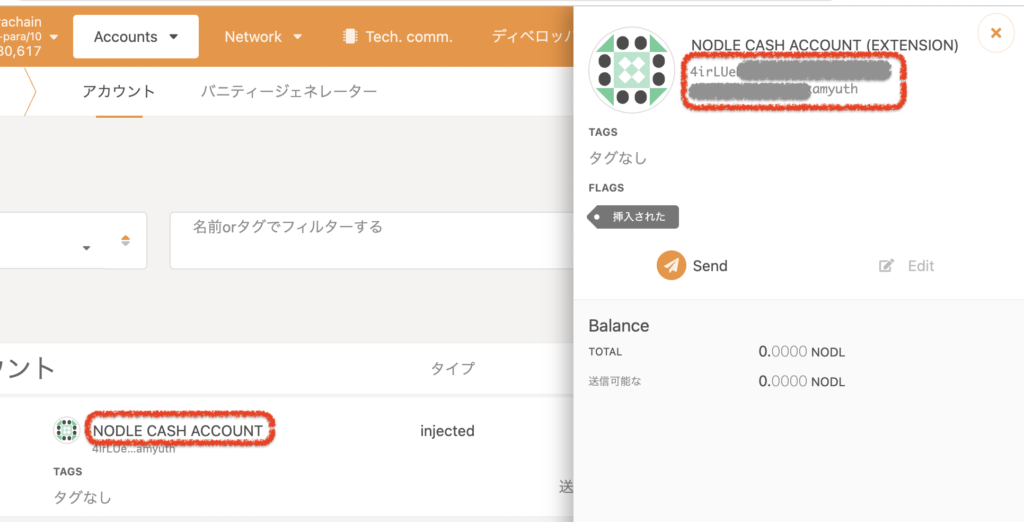
Nodle Cash Walletに送金してみる
確認するため、スマホアプリのNodle Cashから送金してみます。
↓残高のところをタップすると下からスライドされてくるので、「送信」ボタンをタップします。
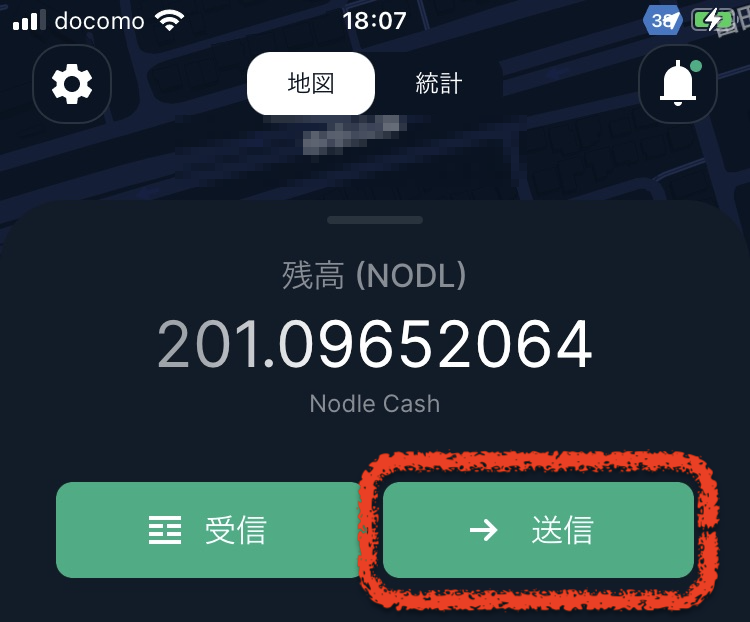
↓試しに10NODL送金してみようと思うので「10」と入力し、「次へ」をタップします。
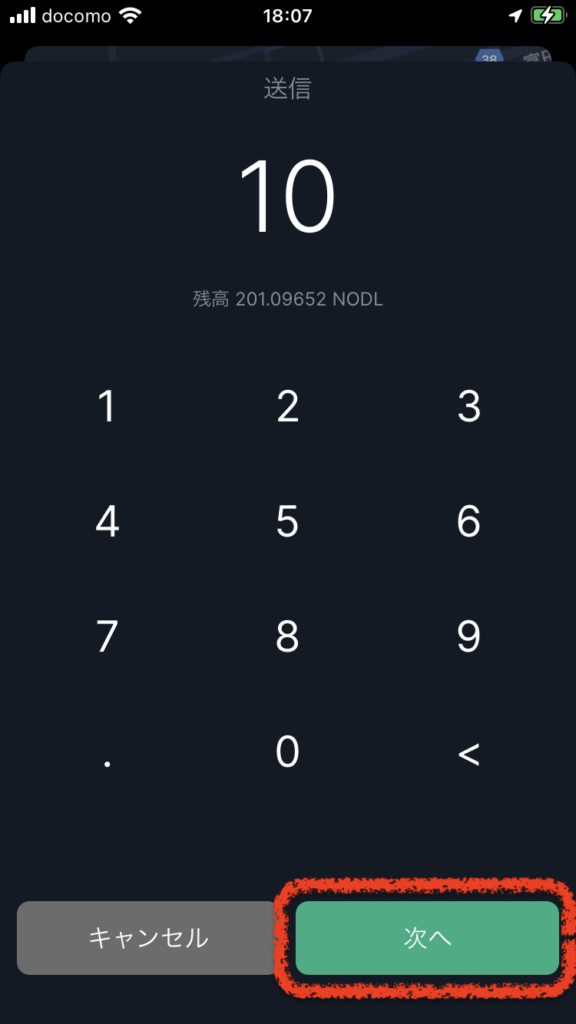
↓受取人の欄に先ほどのウォレットアドレスを入力して「次へ」をタップします。
(この時Macで操作していたので、メモに貼り付けてiPhoneでメモを開いて同期されたウォレットアドレスをコピペしました。)
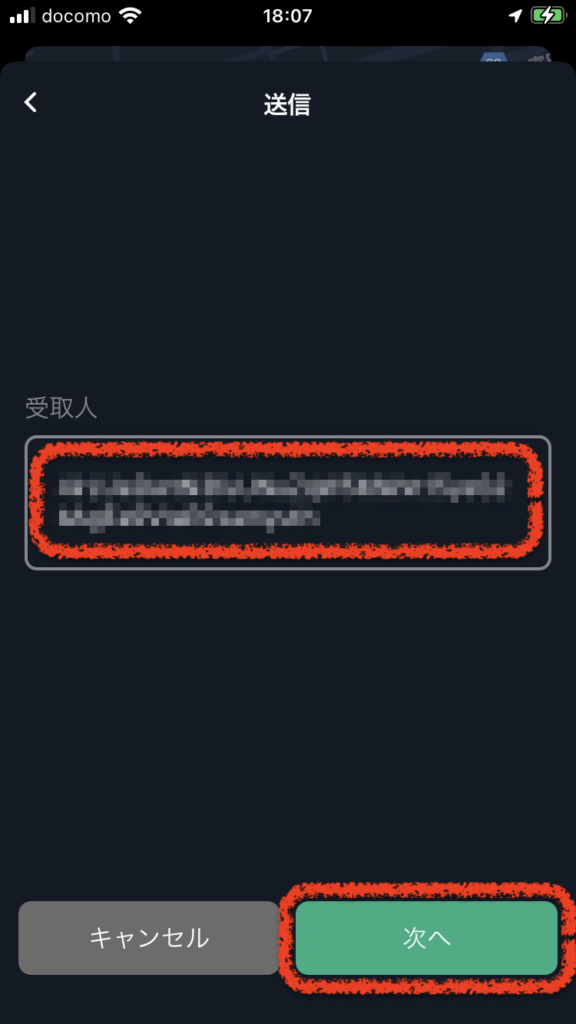
↓支払いの確定画面になるので、受取人のところが作成したNodle Cash Walletアドレスであることを確認して、「支払う」ボタンをタップします。
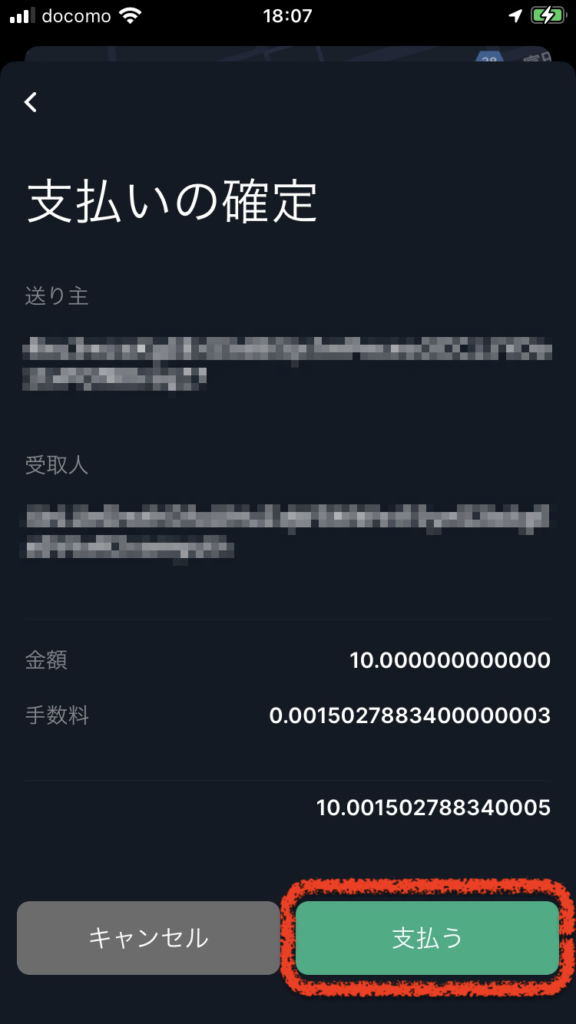
↓支払いが完了しました。
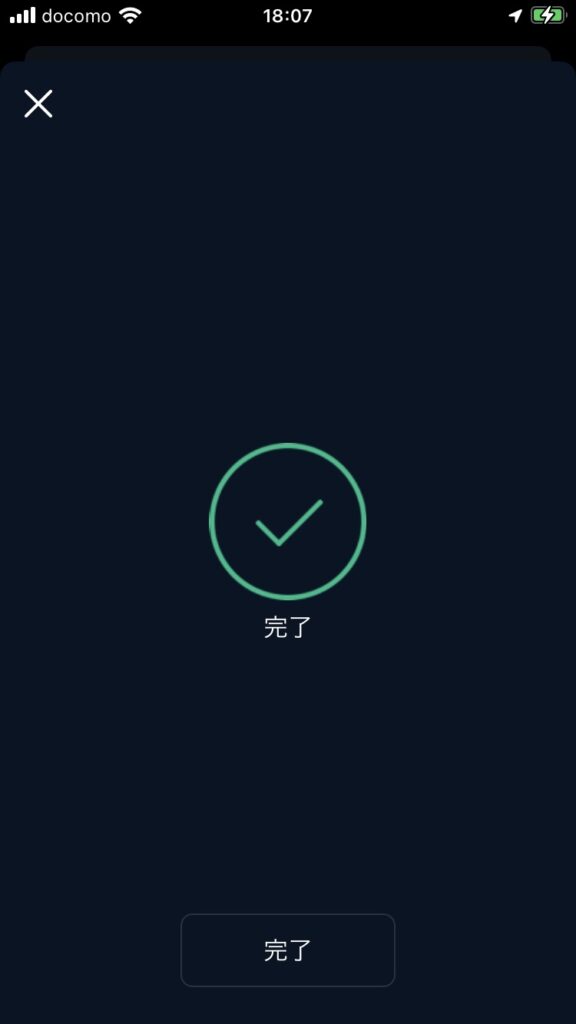
↓1〜2分よそ見していたのですが、パソコン側のブラウザでウォレットを確認すると、割とすぐに着金していました。
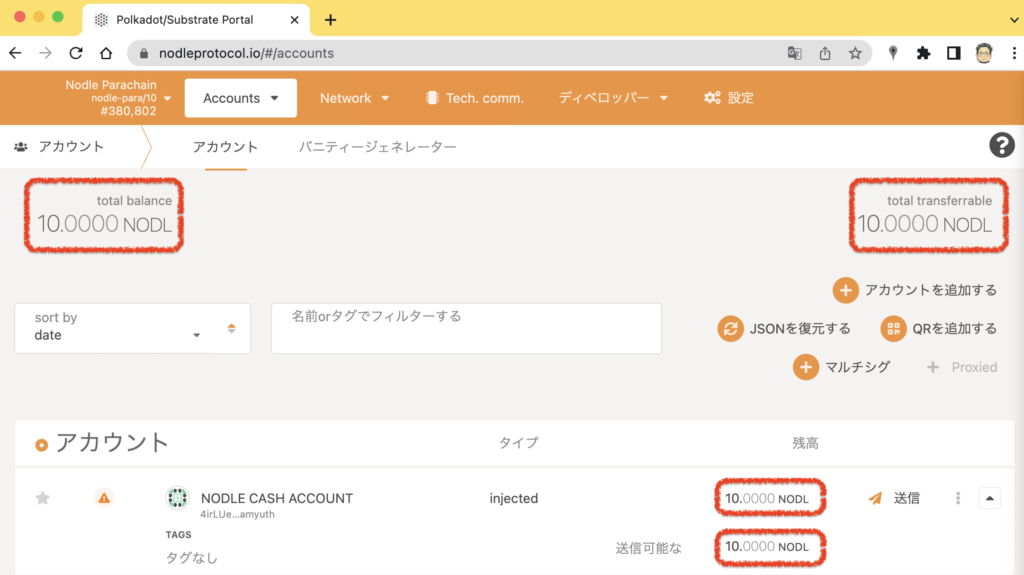
まとめと補足
polkadot-js extension上でアカウントを作ると自動的にウォレットも作成されているような感じになりました。アカウントのアドレスのようなものと、ウォレットのアドレスとは異なっていて、ウォレットアドレスと間違って送信先に指定してしまわないように気をつけないといけないですね。
これまでのブラウザ操作はChromeで行いましたが、後ほどEdgeにて「polkadot-js extension」を入れて、メモっておいた12のニーモニックシードを入れてあげると、Edgeでも同じようにNodle Cashのアカウントをインポートできました。
インポート時にアカウント作成時のパスワードを入力するのですが、新しく作成した時のように再度同じパスワードを入力する形だったので、「どういうことやねん?」って思いながら同じパスワードを入力しましたが、きちんと復元されました。
※こちらのpolkadot-js extensionのサイトから、「Download for Chrome」を選んでインストールしました。
12個の単語を用いたシードフレーズというのは、仮想通貨のウォレットを作る際にはよくあるパターンなのですが、「ニーモニック」という一般の人には聞きなれない単語が出てきました。
私が知るところの「ニーモニック」というのはパソコンの世界で言うところのマシン語と同等のアセンブラ言語というのがあって、人が解釈できる命令のことを言います。ここでのニーモニックの使い方がよくわからなかったので、改めてググってみたところ「簡略記憶記号」という解説を見つけました。これだとしっくりきますね。
以上